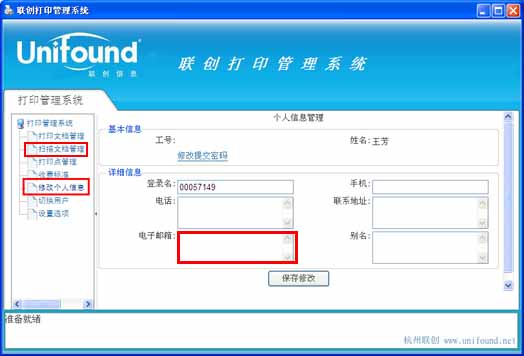- 图书馆自助服务系统 -
校园自助扫描 返回星空网页版登录入口校园自助扫描真正实现扫描无人化管理。全校师生可在校园内任意一台装有本系统刷卡端的机器上,方便地使用校园卡刷卡确定开始扫描,并在扫描任务结束后刷卡完成缴费。 使用说明如果您需要对一些文档照片进行扫描,那么您可以试着体验以下简单方便的自助式扫描旅程,在开始旅程之前您可能需要先在联创图书馆自助服务系统中注册,并提交一个可以接收扫描文件的邮箱。 1. 首先,请您在校园内找到任意一台自助打印复印一体机,并在操作界面上选择“自助扫描”功能选项。如图一所示: 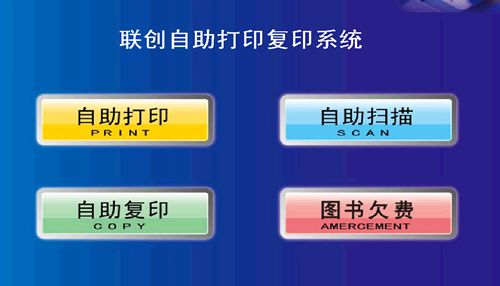 图一 2. 触摸点击“自助扫描”功能选项后,将弹出提示刷卡界面。请您使用校园卡在刷卡区域进行刷卡确定。如图二所示: 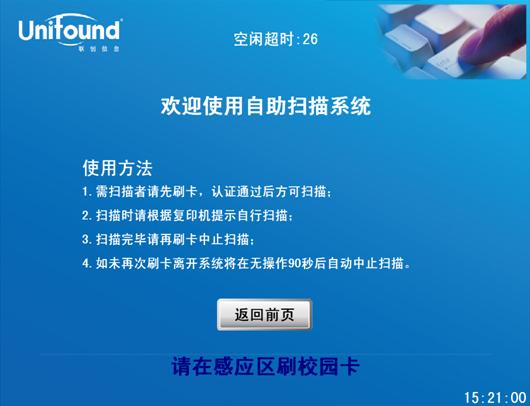 图二 3.刷卡确定后,界面中将提示您的账户信息、余额等情况,如图三所示:  图三 4.然后按照您的需要在旁边的复印机上进行扫描操作,扫描过程中,如果对您所扫描的文件不满意,可以点击取消扫描,界面如图四所示,确定则取消本次扫描,取消则返回扫描界面继续扫描。 图四 5.确定完成全部的扫描任务后,请使用您的校园卡在刷卡端的刷卡区域上进行再次刷卡。  图五 6. 本次自助扫描任务全部完成!扫描的文档将自动发送到您的个人空间。您可以凭用户名和密码直接登录联创打印客户端直接下载。如果支持发送到邮箱,也可登录电子邮箱下载。(注:如果需要发送到邮箱,扫描之前请先在打印客户端注册您的邮箱地址)注册邮箱地址如图六所示:
|